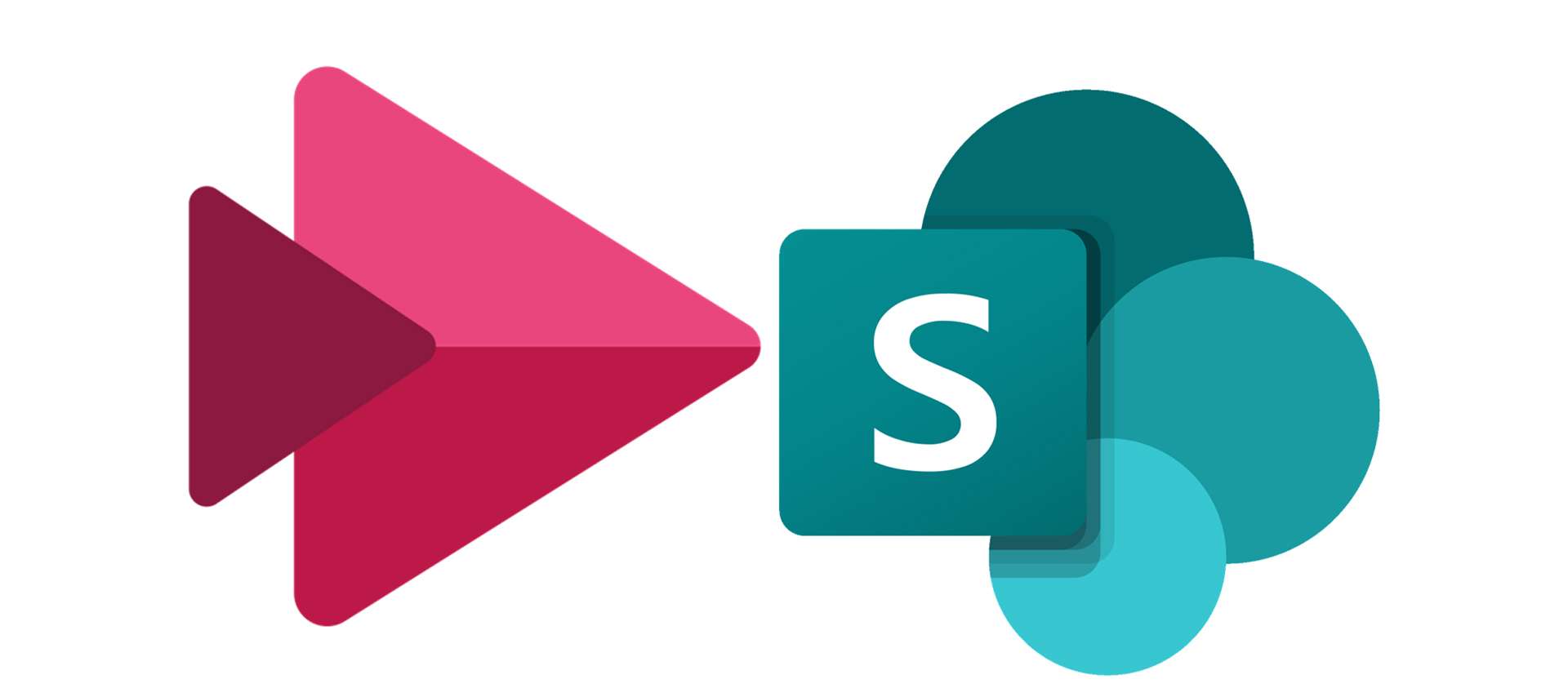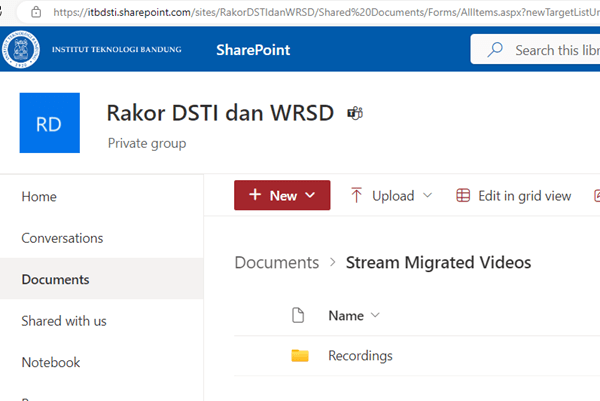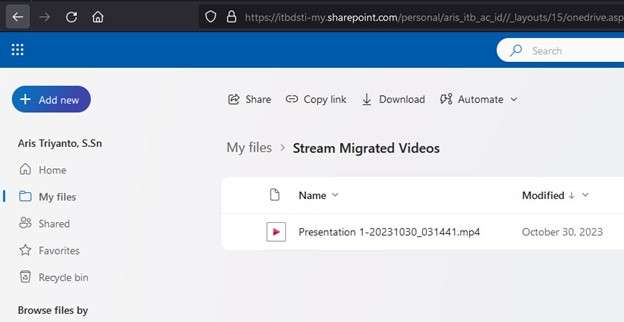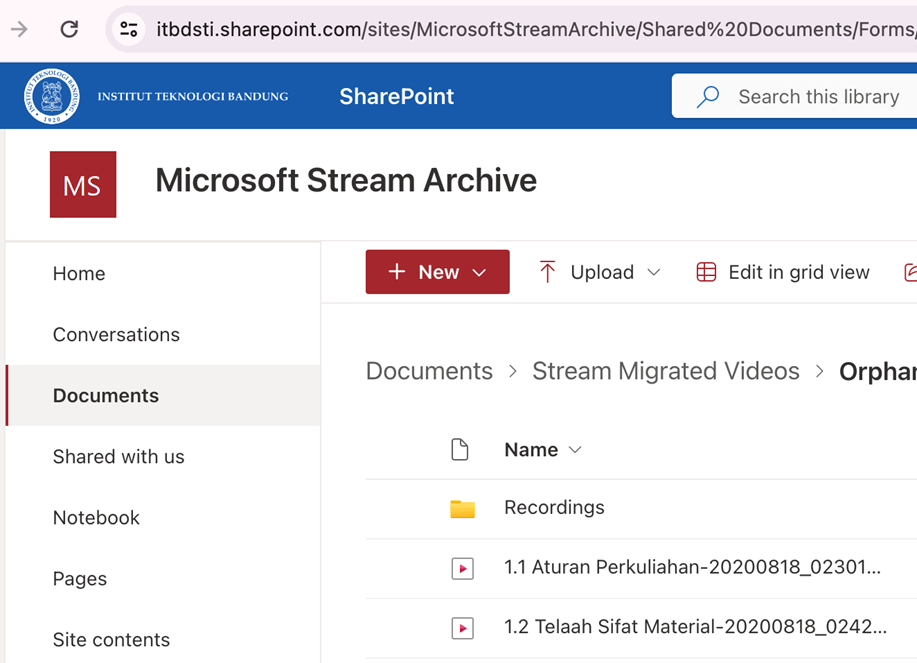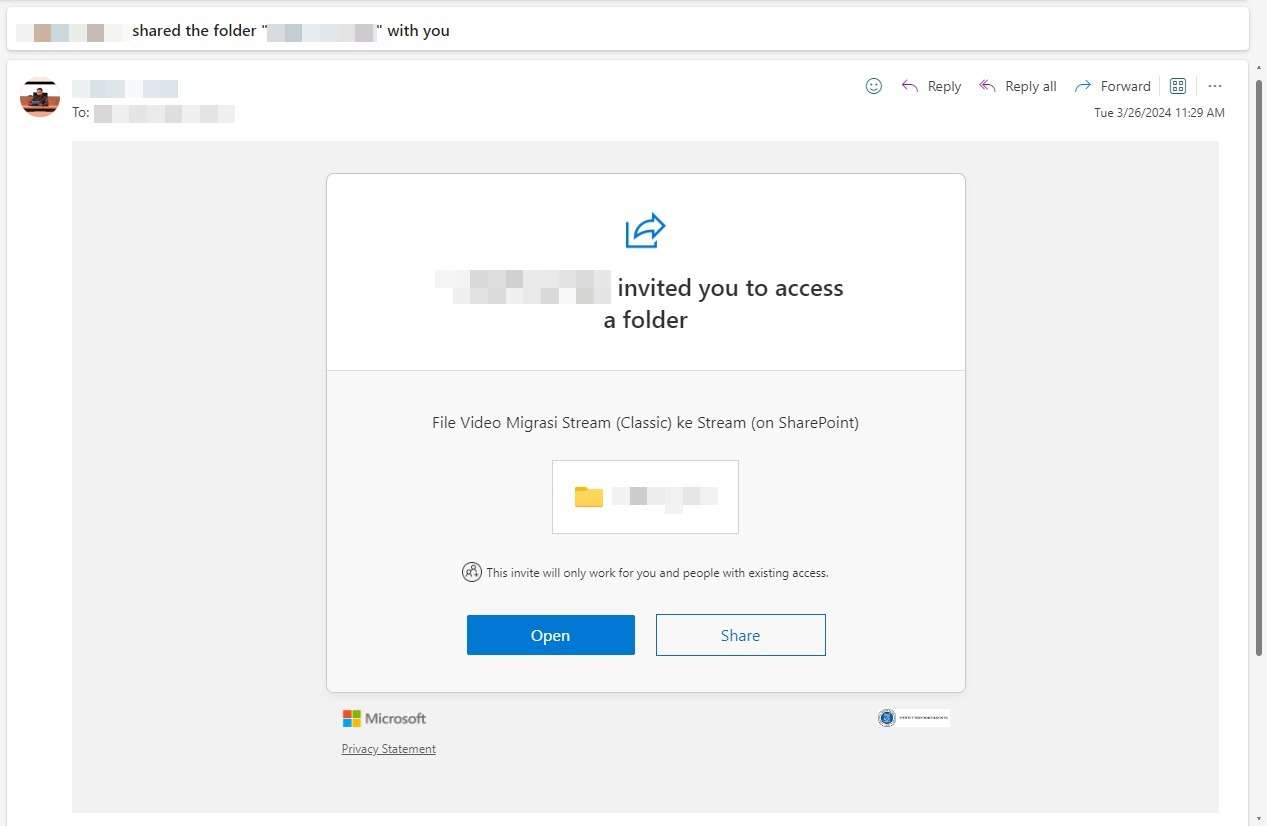Migrasi Microsoft Stream (Classic) ke Stream (On SharePoint)
Sehubungan dengan akan dihentikannya layanan Stream (Classic) secara permanen oleh Microsoft pada tanggal 15 April 2024, dengan ini kami informasikan bahwa setelah tanggal tersebut admin dan pengguna Stream (Classic) tidak dapat mengakses Stream (Classic) dan seluruh konten (video) Stream (Classic) yang tidak dimigrasi akan dihapus.
Untuk itu, Direktorat Teknologi Informasi akan melakukan migrasi video-video yang tersimpan di Stream (Classic) ke Stream (on SharePoint). Berikut ini kami sampaikan jadwal penting terkait kegiatan migrasi tersebut:
| No. | Kegiatan | Jadwal |
|---|---|---|
| 1. | Informasi Migrasi Stream (Classic) ke Stream (on SharePoint) | 21-25 Maret 2024 |
| 2. | Migrasi Stream | 25-28 Maret 2024 |
| 3. | Pengecekan Hasil Migrasi oleh Pemilik Video dan Penyelesaian Masalah Migrasi | 27 Maret – 5 April 2024 |
| 4. | Penutupan Layanan Stream (Classic) | 15 April 2024 |
Direktorat Teknologi Informasi akan melakukan migrasi video sesuai dengan skenario migrasi berikut ini.
SKENARIO MIGRASI STREAM (CLASSIC) KE STREAM (ON SHAREPOINT)
| Tipe Video | Lokasi Asal video | Lokasi Tujuan Migrasi |
|---|---|---|
| Microsoft 365 Group | Video pada Microsoft 365 Groups dan channel di dalamnya. | Microsoft 365 Group SharePoint team site.
|
| Tipe Video | Lokasi Asal video | Lokasi Tujuan Migrasi |
|---|---|---|
| User (My Content) | Video dalam “My Content” di Stream (Classic) yaitu video yang dipublikasikan dan tidak dikaitkan dengan group atau channel. | OneDrive milik user.
|
| Tipe Video | Lokasi Asal video | Lokasi Tujuan Migrasi |
|---|---|---|
| Companywide Channel | Video pada companywide channel | SharePoint “Microsoft Stream Archive”
|
| Stream-only group | Video pada Stream only group | SharePoint “Microsoft Stream Archive”
|
Pemilik video dapat melakukan pengecekan hasil migrasi di lokasi tujuan migrasi dengan melakukan pencarian pada:
- Video di OneDrive Personal: Buka OneDrive Personal – My Files kemudian lihat di Folder ”Stream Migrated Video”. Rekaman ”Teams Meeting” ada di dalam folder ”Recording”.
- Video di SharePoint/Teams: Buka Sharepoint team site terkait kemudian lihat di Folder ”Stream Migrated Video” di root doc library. Setiap channel dalam group akan menjadi folder di bawah folder ”Stream Migrated Video”, dan rekaman ”Teams Meeting” ada di dalam folder ”Recording”.
- Video di SharePoint ”Microsoft Stream Archive”: Buka SharePoint “Microsoft Stream Archive” kemudian lihat di Folder ”Stream Migrated Video”. Hubungi IT-Helpdesk untuk mendapatkan akses file video.
Jika hasil migrasi atau video tidak ditemukan setelah melakukan ketiga cara di atas silakan menghubungi Direktorat Teknologi Informasi melalui sistem ticketing di https://it-helpdesk.itb.ac.id.
Mohon agar memperhatikan jadwal migasi dengan baik karena keluhan terkait migrasi yang disampaikan setelah tanggal 15 April 2024 tidak dapat kami tindaklanjuti.
Atas perhatian dan kerjasama yang diberikan, kami sampaikan terima kasih.